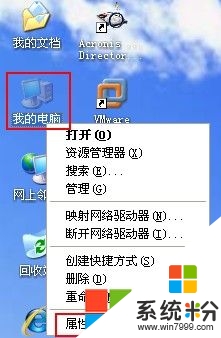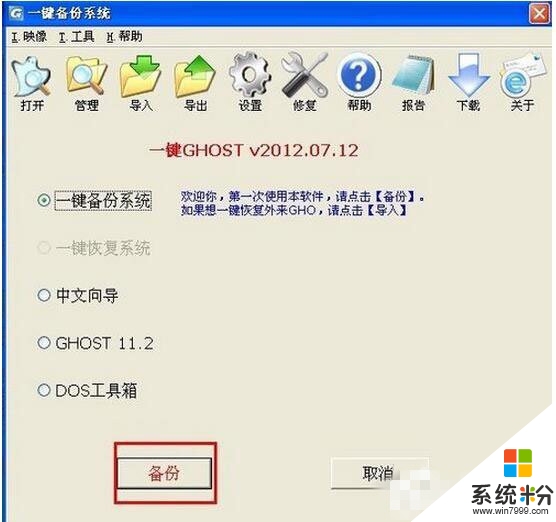有谁知道xp系统怎么还原系统
提问者:李斐雨儿 | 浏览 2143 次 | 提问时间:2017-02-28 | 回答数量:3
 1.建立还原点开始-左边找到"系统还原",点击打开后.选定创建一个新还原点",点击"下一步",,在对话框中输入便于查找的"文字",如2005/07/06 PM 18;00 正常"诸...
1.建立还原点开始-左边找到"系统还原",点击打开后.选定创建一个新还原点",点击"下一步",,在对话框中输入便于查找的"文字",如2005/07/06 PM 18;00 正常"诸...
已有3条答案
俺是头头
回答数:976 | 被采纳数:26
2017-02-28 12:43:08
1.建立还原点开始-左边找到"系统还原",点击打开后.选定创建一个新还原点",点击"下一步",,在对话框中输入便于查找的"文字",如2005/07/06 PM 18;00 正常"诸如此类的文字,点击"创建",退出.
2,系统还原.选定'恢复我计算机较早一个时间",点击"下一步",在出现的左边"黑体日期",都是可还原的日期,选定好后,"下一步",系统开始自动还原,先自动关机,然后自动再启动,最后提示你"系统已成功原到........
3.清理还原点.除你自己设定还原点外,系统自己也有设立还原点的功能,不过时间长了,还原点是要占资源的.,你可定期删掉一些还原点.单击开始-所有程序-附件-系统工具-磁盘清理,再对话框中,选择要清理的分区(磁盘),确定,开始扫描磁盘.完成后,打开"磁盘清理-其他选项-选项卡',单击系统还原下的"清理"按钮,并回答"是",即可删除最近以外的还原点了.
2,系统还原.选定'恢复我计算机较早一个时间",点击"下一步",在出现的左边"黑体日期",都是可还原的日期,选定好后,"下一步",系统开始自动还原,先自动关机,然后自动再启动,最后提示你"系统已成功原到........
3.清理还原点.除你自己设定还原点外,系统自己也有设立还原点的功能,不过时间长了,还原点是要占资源的.,你可定期删掉一些还原点.单击开始-所有程序-附件-系统工具-磁盘清理,再对话框中,选择要清理的分区(磁盘),确定,开始扫描磁盘.完成后,打开"磁盘清理-其他选项-选项卡',单击系统还原下的"清理"按钮,并回答"是",即可删除最近以外的还原点了.
赞 97
cucumberzi
回答数:40057 | 被采纳数:155
2017-03-01 10:55:57
1.制作winpe启动盘。(windows7需要4G以上的U盘,Windows XP则需要2G以上U盘)下载安装老毛桃制作启动盘,按提示制作启动盘; 2.下载安装系统,ISO格式系统文件复制到U盘根目录,GHO格式系统文件复制到U盘GHO文件夹; 3.插入U盘,开机按F2/F10/F12/Delete(视主板而定)进入BIOS,把第一启动项的 First Boot Device 的【Hard Deice】改成USB并依次按F10—Y保存设置; 4.重启电脑后自动进入winpe系统,弹出安装系统后选择系统安装到C盘; 5.安装进度条完成后自动重启; 5.电脑完成安装进入桌面后重启电脑。开机进入BIOS把第一启动项的 First Boot Device 的【USB】改成Hard Deice并依次按F10—Y保存设置; 6.安装完系统后,下载安装驱动精灵并更新驱动程序。
赞 4005
银月空岚
回答数:51463 | 被采纳数:54
2017-03-03 12:31:17
玩转Win XP系统还原
在Windows XP系统中,我们可以利用系统自带的“系统还原”功能,通过对还原点的设置,记录我们对系统所做的更改,当系统出现故障时,使用系统还原功就能将系统恢复到更改之前的状态。
一、实战系统还原功能
1.准备工作
使用该功能前,先确认Windows XP是否开启了该功能。鼠标右击“我的电脑”,选择“属性”/“系统还原”选项卡,确保“在所有驱动器上关闭系统还原”复选框未选中,再确保“需要还原的分区”处于“监视”状态。
2.创建还原点
依次单击“开始→所有程序→附件→系统工具→系统还原”,运行“系统还原”命令,打开“系统还原向导”,选择“创建一个还原点” /“下一步”按钮,填入还原点名,即可完成还原点创建。
这里需要说明的是:在创建系统还原点时要确保有足够的硬盘可用空间,否则可能导致创建失败。设置多个还原点方法同上,这里不再赘述。
3.恢复还原点
打开“系统还原向导”,选择“恢复我的计算机到一个较早的时间,点击“下一步”,选择好日期后再跟着向导还原即可。
需要注意的是:由于恢复还原点之后系统会自动重新启动,因此操作之前建议大家退出当前运行的所有程序,以防止重要文件丢失。
系统还原功能失败的处理
上文所讲系统还原功能是Windows XP中操作的,如果不能进入Windows XP系统,可以通过如下方法解决:
(1)安全模式运行系统还原
如果Windows XP能进入安全模式的话,则可在安全模式下进行系统恢复,步骤同“恢复还原点”。
(2)DOS模式进行系统还原
如果系统无法进入安全模式,则在启动时按F8,选“Safe Mode with Command Prompt”,用管理员身份登录,进入%systemroot%\windows\\system32\\restore目录,找到rstrui文件,直接运行rstrui文件,按照提示操作即可。
(3)在丢失还原点的情况下进行系统还原
在Windows XP预设了System Volume Information文件夹,通常是隐藏的,它保存了系统还原的备份信息。打开查看“显示所有文件和文件夹”属性,取消“隐藏受保护的系统文件”前有选择,会在每个盘中看到“System Volume Information”文件夹。利用这个文件夹可以进行数据恢复。
鼠标右击“我的电脑”,选择“属性”/“系统还原”,取消“在所有驱动器上关闭系统还原”复选框,单击“应用”按钮。这样做是为了重建一个还原点。再打开“系统还原”命令,就可以找到丢失的还原点了。
在Windows XP系统中,我们可以利用系统自带的“系统还原”功能,通过对还原点的设置,记录我们对系统所做的更改,当系统出现故障时,使用系统还原功就能将系统恢复到更改之前的状态。
一、实战系统还原功能
1.准备工作
使用该功能前,先确认Windows XP是否开启了该功能。鼠标右击“我的电脑”,选择“属性”/“系统还原”选项卡,确保“在所有驱动器上关闭系统还原”复选框未选中,再确保“需要还原的分区”处于“监视”状态。
2.创建还原点
依次单击“开始→所有程序→附件→系统工具→系统还原”,运行“系统还原”命令,打开“系统还原向导”,选择“创建一个还原点” /“下一步”按钮,填入还原点名,即可完成还原点创建。
这里需要说明的是:在创建系统还原点时要确保有足够的硬盘可用空间,否则可能导致创建失败。设置多个还原点方法同上,这里不再赘述。
3.恢复还原点
打开“系统还原向导”,选择“恢复我的计算机到一个较早的时间,点击“下一步”,选择好日期后再跟着向导还原即可。
需要注意的是:由于恢复还原点之后系统会自动重新启动,因此操作之前建议大家退出当前运行的所有程序,以防止重要文件丢失。
系统还原功能失败的处理
上文所讲系统还原功能是Windows XP中操作的,如果不能进入Windows XP系统,可以通过如下方法解决:
(1)安全模式运行系统还原
如果Windows XP能进入安全模式的话,则可在安全模式下进行系统恢复,步骤同“恢复还原点”。
(2)DOS模式进行系统还原
如果系统无法进入安全模式,则在启动时按F8,选“Safe Mode with Command Prompt”,用管理员身份登录,进入%systemroot%\windows\\system32\\restore目录,找到rstrui文件,直接运行rstrui文件,按照提示操作即可。
(3)在丢失还原点的情况下进行系统还原
在Windows XP预设了System Volume Information文件夹,通常是隐藏的,它保存了系统还原的备份信息。打开查看“显示所有文件和文件夹”属性,取消“隐藏受保护的系统文件”前有选择,会在每个盘中看到“System Volume Information”文件夹。利用这个文件夹可以进行数据恢复。
鼠标右击“我的电脑”,选择“属性”/“系统还原”,取消“在所有驱动器上关闭系统还原”复选框,单击“应用”按钮。这样做是为了重建一个还原点。再打开“系统还原”命令,就可以找到丢失的还原点了。
赞 5146
相关问题
解决方法
-
xp系统怎样还原?需要怎么设置?接下来小编就跟大家说说xp系统还原步骤。xp系统还原步骤:在系统安装好,并将所有软件都安装好,且优化和设置好系统后,一般我们会用GHOST备份系统。...
-
今天要给大家介绍的是这篇xp电脑系统怎么还原,下面我给大家介绍具体的解决方法,希望能帮到有需要的用户。电脑系统下载推荐:ghostxp系统下载xp电脑系统还原的方法:...
-
一些用户在遇到xp系统崩溃,第一个想到的念头就是重装系统,其实我们还有另外一个简单的解决方法还原系统即可,还原系统所耗费的时间远比重装系统少。那么xp系统崩溃怎么还原?下面教程就是...
-
台式机XP系统的还原方法有很多,下面就让小编给大家分享一个xp系统怎么还原系统。电脑系统下载推荐:windows xp系统下载台式机XP系统手动还原的方法一键还原之前先启动系统还原...